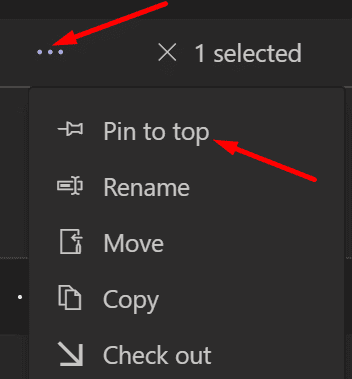Ja pakalpojumā Teams meklējat vecākus ziņojumus, jums var būt nepieciešams papildu konteksts, lai saprastu, par ko šie ziņojumi bija. Jūs pārskatāt dažus ziņojumus, ar kuriem apmainījāties ar saviem kolēģiem pirms sešiem mēnešiem. Jūs neatceraties, ko tieši ar viņiem apspriedāt pēc visa tā laika.
Meklēšana bez konteksta ir diezgan bezjēdzīga. Simtiem ziņojumu ritināšana un ielāde ir laikietilpīga metode. Apskatīsim, kā varat ātri skatīt ziņojumus Teams kontekstā.
Microsoft Teams: kā parādīt kontekstu ap veciem ziņojumiem
Izmantojiet Teams tīmekļa versiju
Ātrākais veids, kā kontekstā izgūt ziņojumus, ir izmantot Teams tīmekļa versiju. Vienkārši atveriet Teams tīmeklī , ievadiet savu meklēšanas vienumu vai atslēgvārdu, un lietotne parādīs visu ar šo konkrēto vienumu saistīto vēsturi.
Diemžēl darbvirsmas lietotne nedarbojas šādā veidā un nesniegs jums kontekstu, meklējot konkrētu atslēgvārdu.
Piespraudiet sarunu augšpusē
Ievadiet meklēšanas vienumu komandas meklēšanas laukā. Pēc tam virziet kursoru virs meklēšanas rezultāta un noklikšķiniet uz Citas opcijas (“…”) . Atlasiet Piespraust , lai piespraustu šo ziņojumu tērzēšanas augšpusē. Atlasiet piesprausto ziņojumu, un jums vajadzētu būt iespējai redzēt visu sarunu un kontekstu.
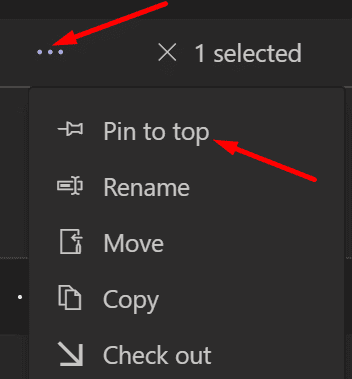
Vai kādam patīk meklēšanas vienums
Ja vēlaties, lai komandu meklēšanā tiktu rādīti visi ziņojumi saistībā ar konkrētu atslēgvārdu, palūdziet kādam no kolēģiem meklēt to pašu vienumu un patīk. Tas automātiski aktivizēs paziņojumu par darbību.
Viss, kas jums jādara, ir jānoklikšķina uz šīs aktivitātes, un Teams parādīs visus ziņojumus ap šo meklēšanas vienumu. Tas ļauj skatīt kontekstu ap šo meklēšanas vienumu. Protams, lai šis risinājums darbotos, jums abiem ir jābūt vienas tērzēšanas grupas dalībniekiem.
Izgūt sarunas pa dienām
Ievadiet meklēšanas vienumu meklēšanas laukā kā parasti. Ņemiet vērā notikuma datumu. Jūs to izmantosit, lai izgūtu visas tajā dienā notikušās sarunas. Meklēšanas laukā ievadiet “Nosūtīts:” un nospiediet taustiņu Enter. Komandas izgūs visus tajā dienā apmainītos ziņojumus.
Secinājums
Lai parādītu kontekstu, meklējot konkrētu vārdu pakalpojumā MS Teams, izmantojiet Teams tīmekļa versiju vai piespraudiet sarunu tērzēšanas augšdaļā. Varat arī likt kādam pievienoties meklēšanas vienumam un aktivizēt paziņojumu par darbību, uz kura pēc tam varat noklikšķināt. Varat arī ievadīt “Nosūtīts:”, lai izgūtu visas šīs dienas sarunas.
Vai šie risinājumi palīdzēja jums apskatīt kontekstu, kas saistīts ar meklēšanas rezultātu pakalpojumā MS Teams? Paziņojiet mums tālāk sniegtajos komentāros.